如何修復Windows Update組件以解決Win10無法自動更新的問題?
如何修復Windows Update組件以解決Win10無法自動更新的問題?老司機都知道Win10的自動更新機制是通過Windows Update相關組件的正常運作來實現的,如果Windows Update組件受損,則會導致Win10系統無法自動更新。如果大家有遇到Win10系統無法自動更新的情況,只要按照以下步驟修復Windows Update組件即可。
具體如下:
方法一:運行Windows更新疑難解答程序
1、Windows10自帶全面的疑難解答程序,進入“設置 - 更新和安全 - 疑難解答”,即可在“啟動并運行”區域找到“Windows更新”選項,選中它即可顯示“運行疑難解答”按鈕。如圖:
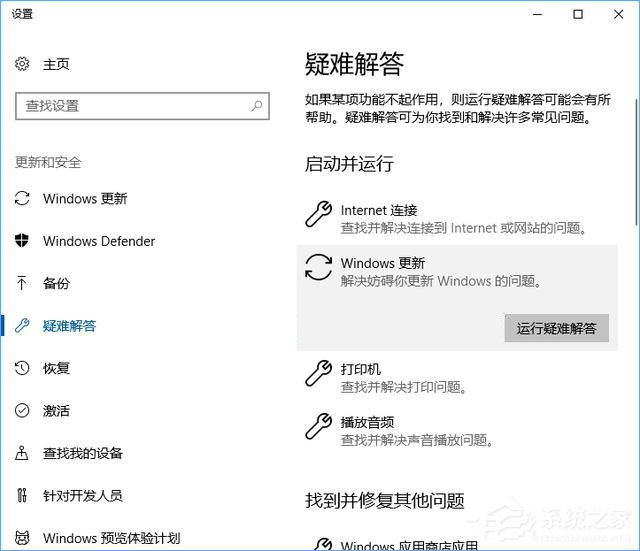
2、點擊該按鈕即可運行Windows更新疑難解答程序。如圖:
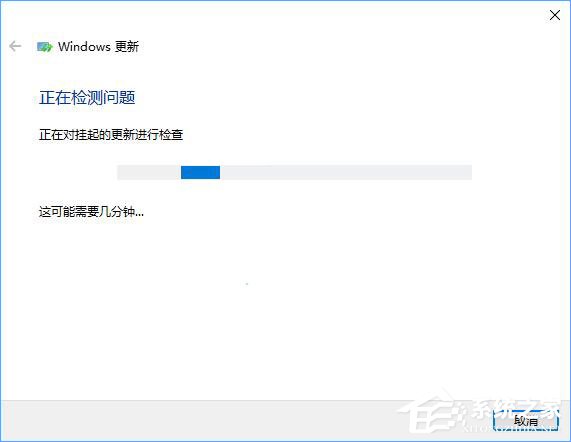
3、按照提示進行檢查與修復即可。
方法二:重置Windows Update
艾薇百科之前已經分享過重置Windows Update服務(wuauserv)的方法,但Windows更新除了依賴wuauserv服務,還包括其他相關服務及組件,所以下面艾薇百科來分享一下如何重置整個的Windows Update相關組件及服務。
1、停止 Windows Update 相關服務
以管理員身份運行命令提示符,依次運行以下命令:
01sc stop wuauserv02sc stop bits03sc stop appidsvc04sc stop cryptsvc復制代碼sc stop wuauservsc stop bitssc stop appidsvcsc stop cryptsvc2、sc stop cryptsvc2. 重新注冊 Windows Update 相關 DLL 文件
依次運行以下命令:
01regsvr32.exe /s atl.dll02regsvr32.exe /s urlmon.dll03regsvr32.exe /s mshtml.dll04regsvr32.exe /s shdocvw.dll05regsvr32.exe /s browseui.dll06regsvr32.exe /s jscript.dll07regsvr32.exe /s vbscript.dll08regsvr32.exe /s scrrun.dll09regsvr32.exe /s msxml3.dll10regsvr32.exe /s msxml6.dll11regsvr32.exe /s actxprxy.dll12regsvr32.exe /s softpub.dll13regsvr32.exe /s wintrust.dll14regsvr32.exe /s dssenh.dll15regsvr32.exe /s rsaenh.dll16regsvr32.exe /s cryptdlg.dll17regsvr32.exe /s oleaut32.dll18regsvr32.exe /s ole32.dll19regsvr32.exe /s shell32.dll20regsvr32.exe /s wuapi.dll21regsvr32.exe /s wuaueng.dll22regsvr32.exe /s wups.dll23regsvr32.exe /s wups2.dll24regsvr32.exe /s qmgr.dll25regsvr32.exe /s wudriver.dll復制代碼regsvr32.exe /s atl.dllregsvr32.exe /s urlmon.dllregsvr32.exe /s mshtml.dllregsvr32.exe /s shdocvw.dllregsvr32.exe /s browseui.dllregsvr32.exe /s jscript.dllregsvr32.exe /s vbscript.dllregsvr32.exe /s scrrun.dllregsvr32.exe /s msxml3.dllregsvr32.exe /s msxml6.dllregsvr32.exe /s actxprxy.dllregsvr32.exe /s softpub.dllregsvr32.exe /s wintrust.dllregsvr32.exe /s dssenh.dllregsvr32.exe /s rsaenh.dllregsvr32.exe /s cryptdlg.dllregsvr32.exe /s oleaut32.dllregsvr32.exe /s ole32.dllregsvr32.exe /s shell32.dllregsvr32.exe /s wuapi.dllregsvr32.exe /s wuaueng.dllregsvr32.exe /s wups.dllregsvr32.exe /s wups2.dllregsvr32.exe /s qmgr.dllregsvr32.exe /s wudriver.dllregsvr32.exe /s wudriver.dllPS:如果覺得一個一個地運行太麻煩,可以把以上命令粘貼到記事本中,然后把后綴擴展名 .txt 修改為 .bat ,雙擊運行即可批量運行以上命令。
3、重置 winsock 等網絡配置
依次運行以下命令:
01ipconfig /flushdns02netsh winsock reset03netsh winsock reset proxy復制代碼ipconfig /flushdnsnetsh winsock resetnetsh winsock reset proxy4、清理 Windows Update 緩存文件
依次運行以下命令:
01rmdir %systemroot%SoftwareDistribution /S /Q02rmdir %systemroot%system32catroot2 /S /Q復制代碼rmdir %systemroot%SoftwareDistribution /S /Qrmdir %systemroot%system32catroot2 /S /Q5、重新啟動 Windows Update 相關服務
依次運行以下命令:
01sc start bits02sc start wuauserv03sc start appidsvc04sc start cryptsvc復制代碼sc start bitssc start wuauservsc start appidsvcsc start cryptsvcsc start cryptsvc最后,重啟系統。
方法三:使用Win10自帶的DISM工具修復Windows Update組件
以管理員身份運行CMD命令提示符,運行以下命令:
01DISM.exe /Online /Cleanup-image /Restorehealth復制代碼DISM.exe /Online /Cleanup-image /Restorehealth該命令可自動修復損壞或丟失的Windows系統文件。如果提示需要Windows安裝源文件,則只需裝載Win10 ISO鏡像,然后在上述命令后添加安裝文件install.wim路徑即可。完整命令示例如下:
01DISM.exe /Online /Cleanup-Image /RestoreHealth/Source:H:sourcesinstall.wim:1 /LimitAccess復制代碼DISM.exe /Online /Cleanup-Image /RestoreHealth/Source:H:sourcesinstall.wim:1 /LimitAccessPS:命令中的 H: 為虛擬光驅盤符,install.wim后面的數字 1 指代Win10二合一版本ISO鏡像中的Win10 Pro系統。修復完成以后會生成日志文件,路徑為 %windir%/Logs/CBS/CBS.log ,你可以查看到修復的系統文件詳情。
以上就是修復Windows Update組件以解決Win10無法自動更新問題的三種操作方法,大家可以選擇自己喜歡的方法進行修復,希望可以幫助到大家。
相關文章:
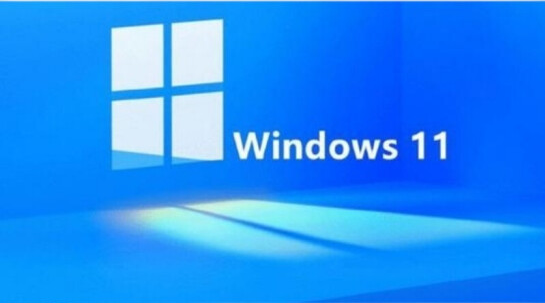
 網公網安備
網公網安備